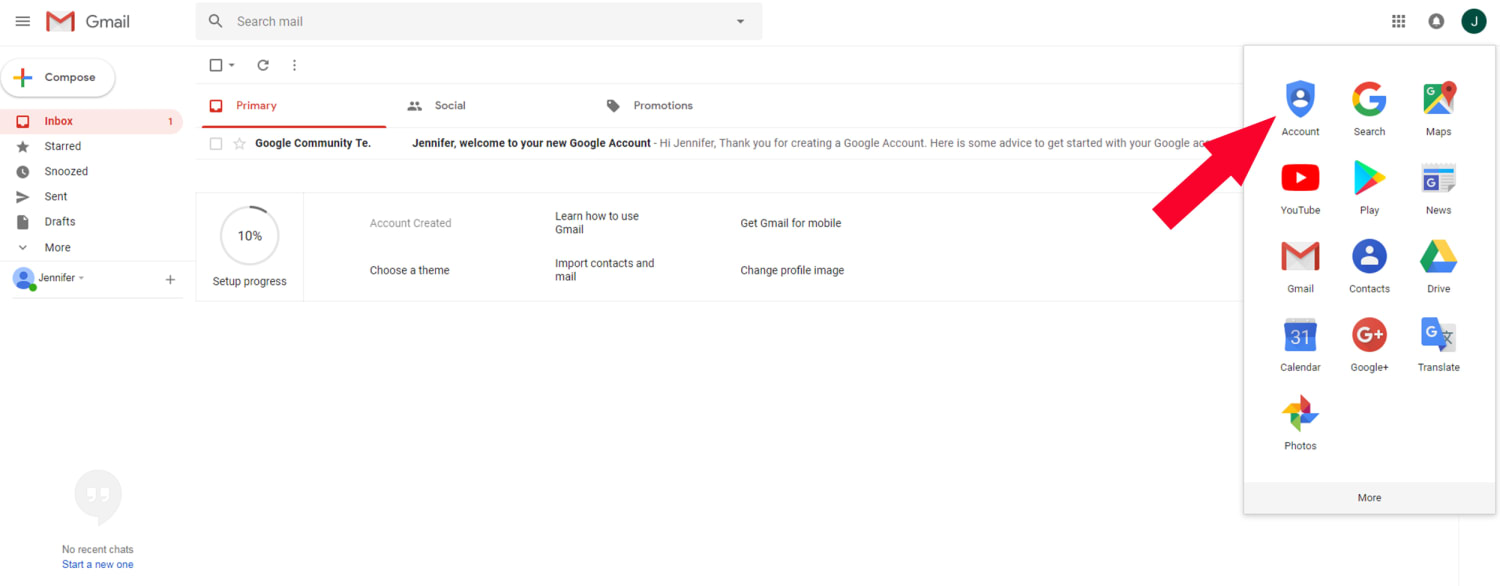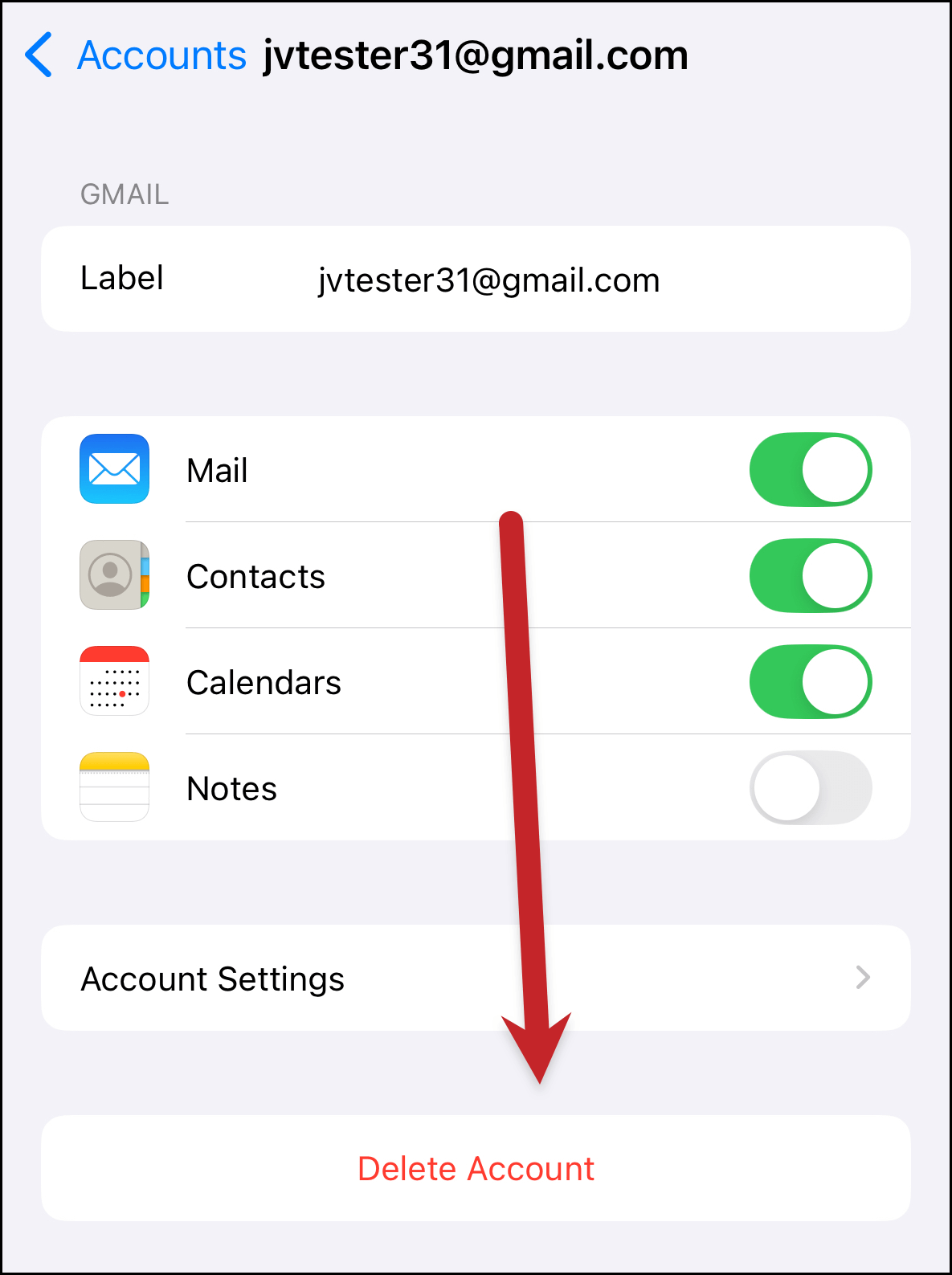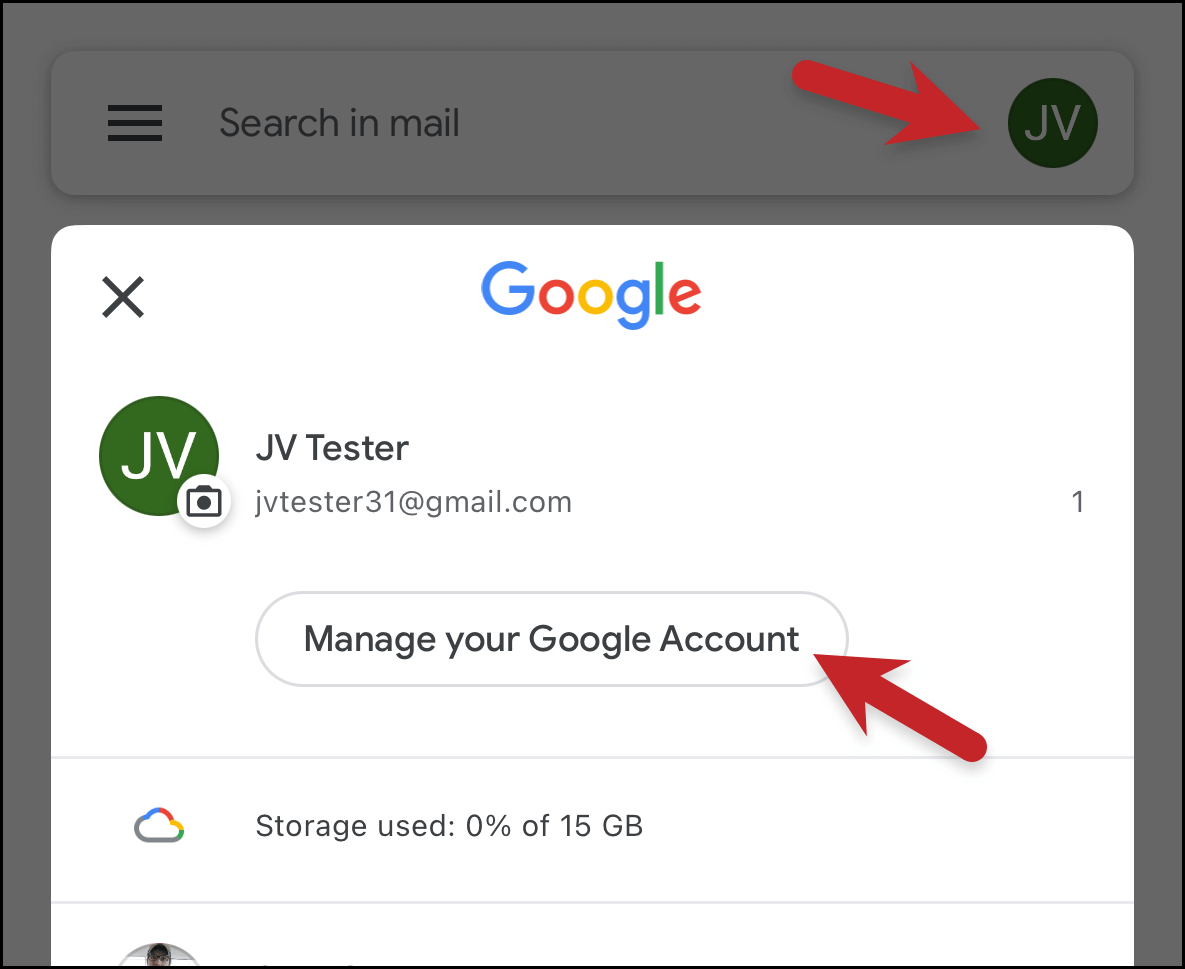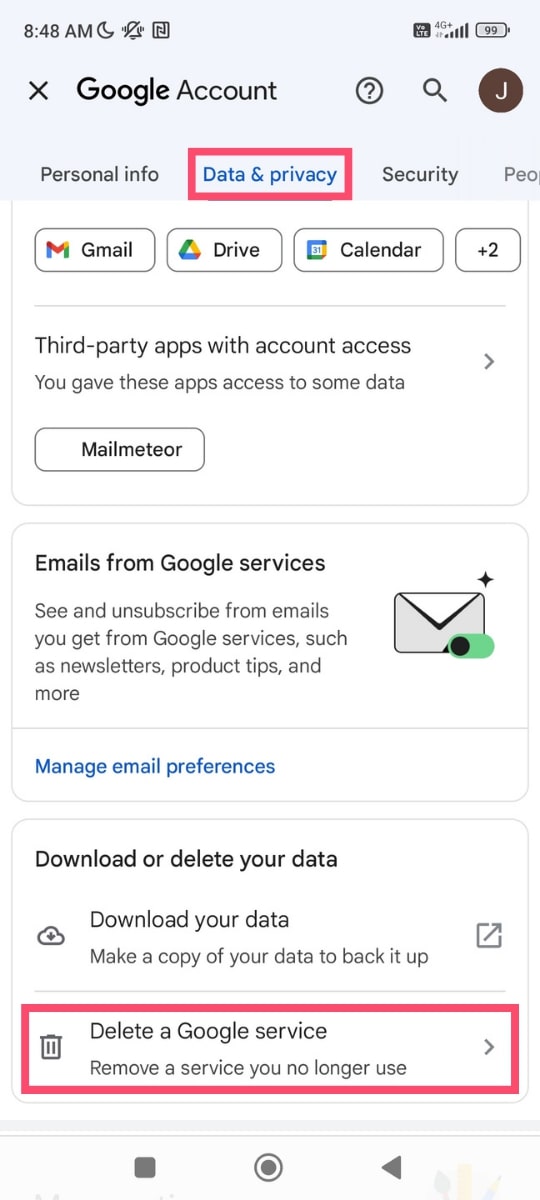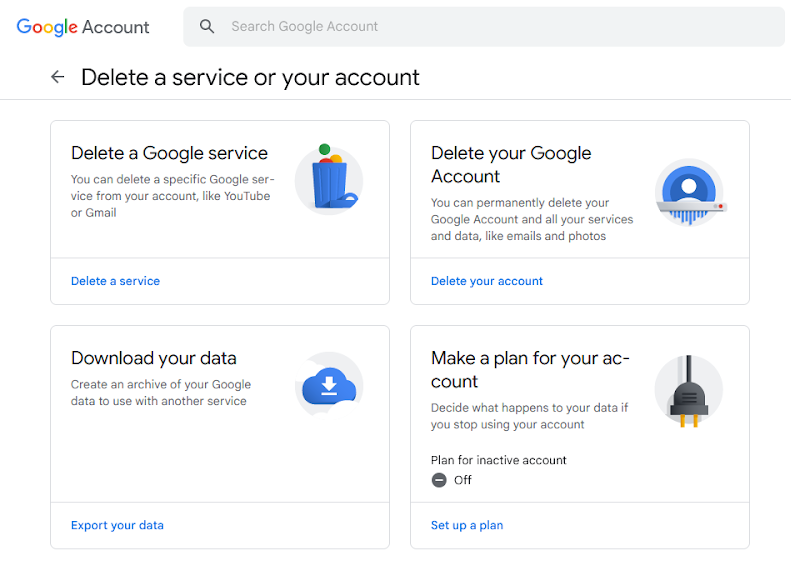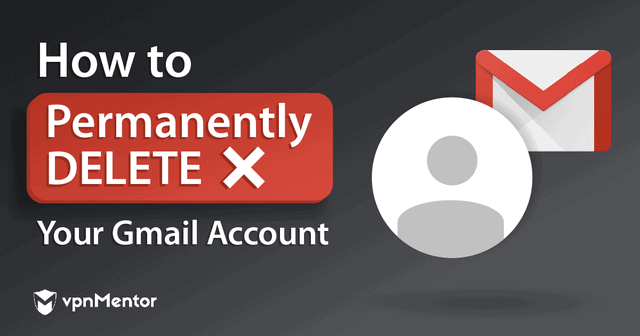Bạn đang muốn xóa tài khoản Gmail vì lý do bảo mật, không còn sử dụng hoặc muốn chuyển sang email mới? Việc xóa tài khoản Gmail không chỉ đơn giản như nhấn nút xóa. Nó đòi hỏi sự chuẩn bị kỹ lưỡng để tránh mất mát dữ liệu quan trọng và ảnh hưởng đến các dịch vụ khác. Trong thời đại số hóa hiện nay, tài khoản Gmail không chỉ là hộp thư điện tử mà còn là chìa khóa truy cập vào hàng chục dịch vụ trực tuyến khác. Việc quyết định xóa tài khoản cần được tính toán cẩn thận.
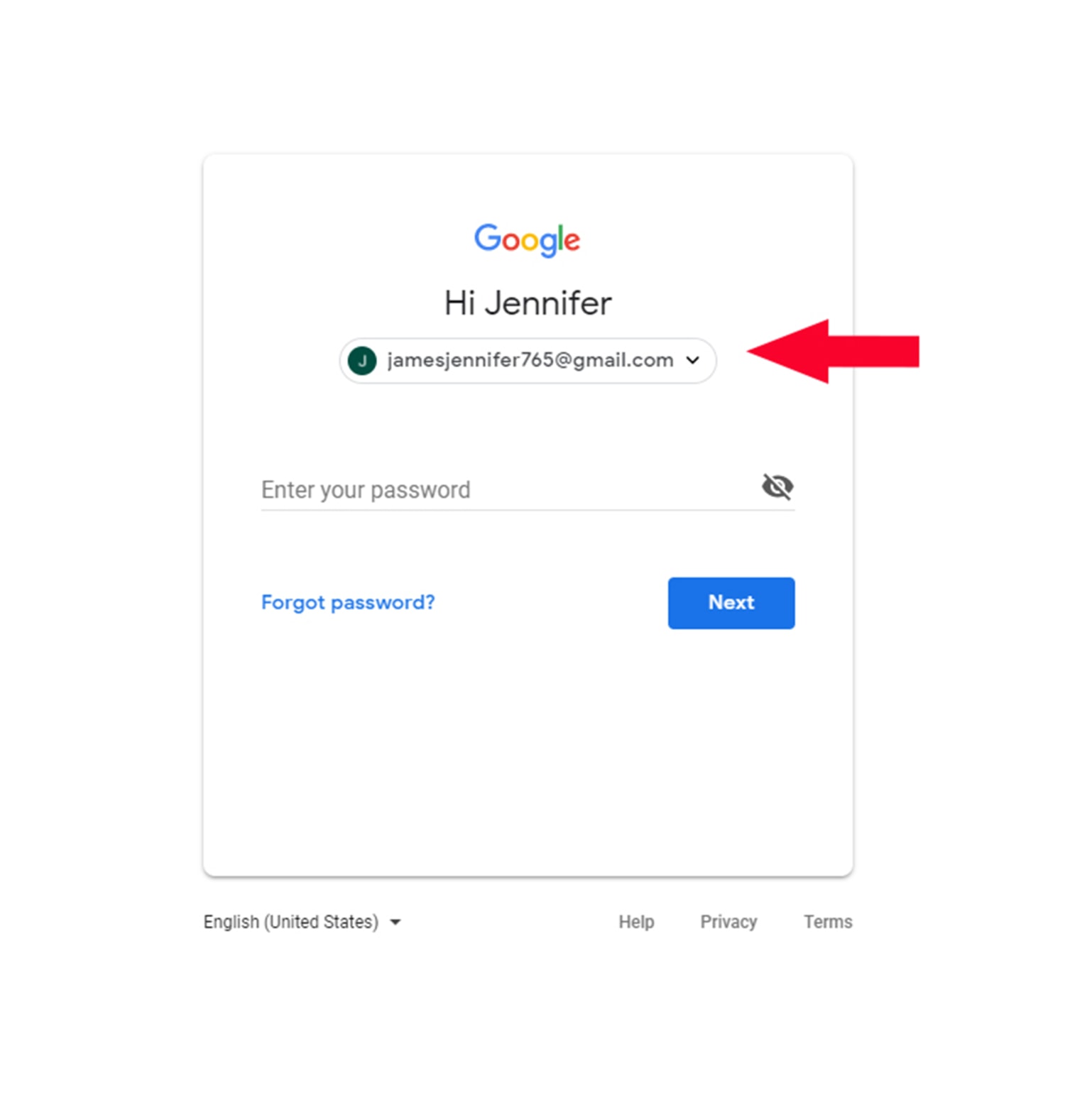
Qua kinh nghiệm làm việc với nhiều website và hệ thống email, tôi – Bùi Mạnh Đức – nhận thấy nhiều người dùng gặp khó khăn khi muốn xóa tài khoản Gmail một cách an toàn. Họ lo lắng về việc mất dữ liệu, không thể phục hồi sau này, hoặc ảnh hưởng đến các tài khoản khác đang liên kết. Bài viết này sẽ hướng dẫn bạn từng bước cụ thể, từ việc sao lưu dữ liệu, thực hiện xóa tài khoản, đến các lưu ý quan trọng về hậu quả và cách phục hồi nếu cần thiết.
Giới Thiệu Về Việc Xóa Tài Khoản Gmail Và Những Lưu Ý Trước Khi Xóa
Việc xóa tài khoản Gmail ngày càng trở nên phức tạp khi tài khoản Google của chúng ta liên kết với nhiều dịch vụ khác nhau. Không giống như việc đơn giản hủy đăng ký một trang web bình thường, xóa Gmail có thể ảnh hưởng đến Google Drive, YouTube, Google Photos, và hàng chục ứng dụng khác bạn đã đăng nhập bằng tài khoản Google.
Lý do phổ biến nhất khiến người dùng muốn xóa tài khoản Gmail bao gồm: lo ngại về quyền riêng tư và bảo mật dữ liệu, không còn sử dụng email này nữa, muốn chuyển sang nhà cung cấp email khác, hoặc đơn giản là muốn “dọn dẹp” cuộc sống kỹ thuật số của mình. Tuy nhiên, quyết định này không nên đưa ra một cách hấp tấp.
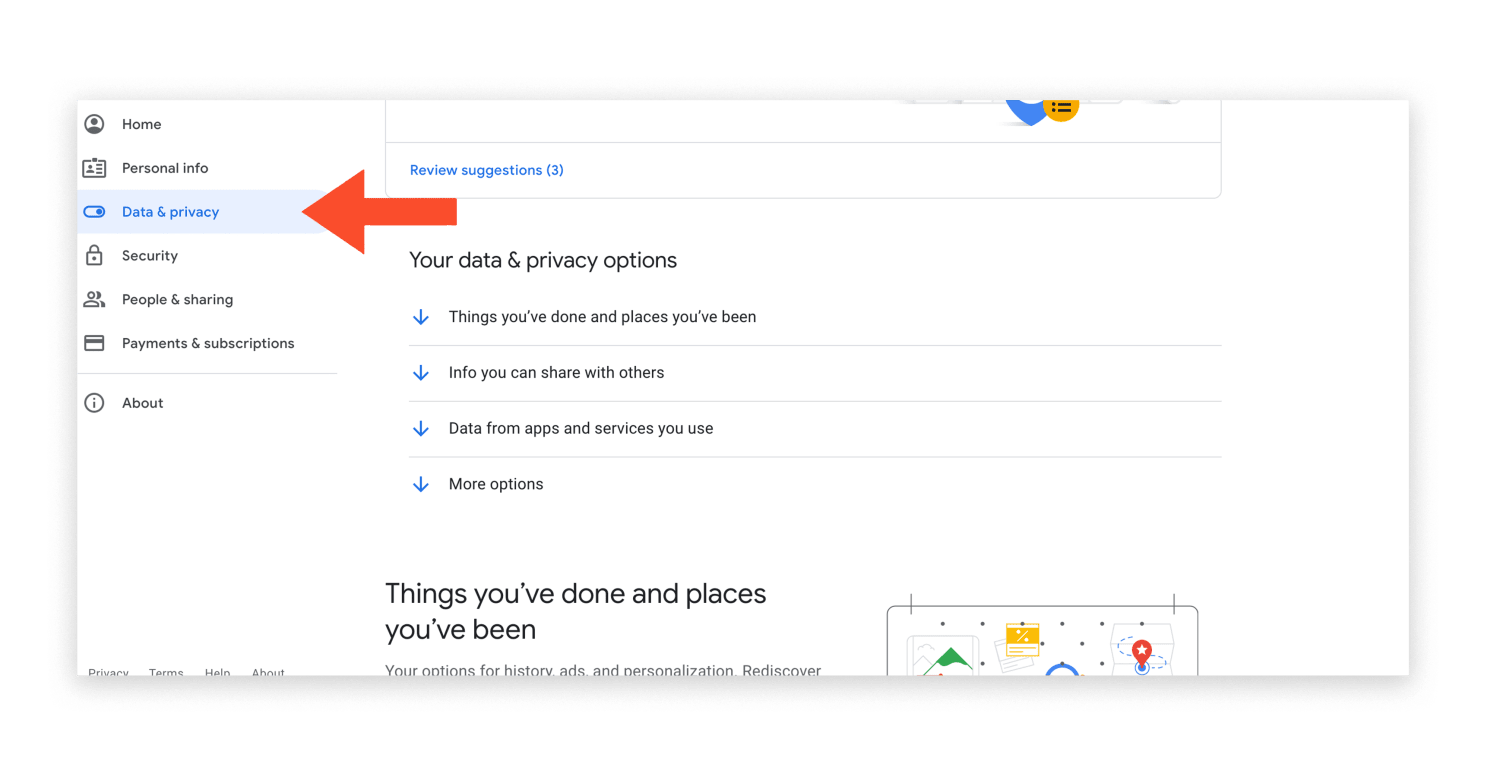
Vấn đề lớn nhất mà người dùng thường gặp phải là không nhận thức được tầm ảnh hưởng của việc xóa tài khoản. Khi bạn xóa Gmail, không chỉ hộp thư biến mất mà tất cả liên kết đến các dịch vụ khác cũng bị ngắt. Điều này có nghĩa là bạn có thể mất quyền truy cập vào các tài khoản mạng xã hội, dịch vụ mua sắm trực tuyến, ứng dụng di động đã đăng nhập bằng Google, và nhiều dịch vụ khác.
Giải pháp tôi đề xuất là một quy trình xóa tài khoản có hệ thống gồm bảy bước chính: đăng nhập và kiểm tra tài khoản, truy cập phần quản lý tài khoản Google, sao lưu dữ liệu quan trọng, thực hiện xóa tài khoản, xử lý các vấn đề có thể phát sinh, hiểu rõ hậu quả và khả năng phục hồi, và cuối cùng là áp dụng các thực hành tốt nhất để tránh rủi ro. Mỗi bước đều có những chi tiết cụ thể và lưu ý riêng mà chúng ta sẽ đi sâu vào trong các phần tiếp theo.
Hướng Dẫn Đăng Nhập Vào Tài Khoản Gmail Cần Xóa
Cách Truy Cập Vào Gmail Và Đăng Nhập Đúng Tài Khoản
Bước đầu tiên và quan trọng nhất là đảm bảo bạn đang truy cập vào đúng tài khoản Gmail cần xóa. Điều này nghe có vẻ đơn giản nhưng nhiều người có nhiều tài khoản Gmail và đôi khi nhầm lẫn. Hãy mở trình duyệt web và truy cập vào địa chỉ gmail.com. Đây là cách an toàn nhất thay vì click vào các liên kết từ email hoặc trang web khác.
Khi trang Gmail tải xong, bạn sẽ thấy giao diện đăng nhập. Nếu bạn đã đăng nhập sẵn một tài khoản khác, hãy click vào ảnh đại diện ở góc phải trên cùng và chọn “Thêm tài khoản khác” hoặc “Chuyển đổi tài khoản”. Điều này đảm bảo bạn đăng nhập vào đúng tài khoản cần xóa chứ không phải tài khoản đang hoạt động.

Nhập chính xác địa chỉ email cần xóa vào ô “Email hoặc số điện thoại”. Hãy kiểm tra kỹ chính tả để tránh nhầm lẫn. Sau khi nhập email, click “Tiếp theo” và nhập mật khẩu. Nếu bạn quên mật khẩu, sử dụng tùy chọn “Quên mật khẩu” và làm theo hướng dẫn khôi phục. Quá trình này có thể đòi hỏi xác thực hai yếu tố nếu bạn đã bật tính năng này. Tham khảo thêm Cách lấy lại mật khẩu Gmail để xử lý hiệu quả.
Một lưu ý quan trọng: nếu tài khoản đã bị khóa hoặc vô hiệu hóa trước đó, bạn cần khôi phục lại trạng thái hoạt động trước khi có thể xóa. Google không cho phép xóa các tài khoản đã bị đình chỉ mà không qua quá trình xác minh danh tính.
Kiểm Tra Trạng Thái Tài Khoản Trước Khi Xóa
Sau khi đăng nhập thành công, việc kiểm tra trạng thái tổng thể của tài khoản là bước không thể bỏ qua. Điều này giúp bạn hiểu rõ những gì sẽ bị ảnh hưởng khi xóa tài khoản. Từ giao diện Gmail, click vào biểu tượng Google Apps (9 chấm nhỏ) ở góc trên bên phải để xem tất cả dịch vụ Google đang liên kết với tài khoản này.
Hãy dành thời gian kiểm tra từng dịch vụ: Google Drive có chứa file quan trọng không? YouTube có kênh và video cần lưu giữ? Google Photos có ảnh chưa sao lưu? Google Pay có thông tin thẻ tín dụng? Mỗi dịch vụ này sẽ bị ảnh hưởng khi bạn xóa tài khoản Google tổng thể.
Đồng thời, kiểm tra phần “Bảo mật” trong cài đặt tài khoản để xem có thiết bị nào khác đang đăng nhập không. Nếu có, hãy đăng xuất tất cả thiết bị khác để tránh xung đột trong quá trình xóa. Cũng cần kiểm tra các ứng dụng bên thứ ba đã được cấp quyền truy cập vào tài khoản Google của bạn và thu hồi quyền truy cập này nếu không cần thiết để bảo vệ tài khoản, chi tiết hơn trong chính sách quyền riêng tư Google.
Các Bước Truy Cập Phần Quản Lý Tài Khoản Google
Truy Cập Trang Quản Lý Tài Khoản Google (My Account)
Để bắt đầu quá trình xóa tài khoản Gmail, bạn cần truy cập vào trang quản lý tài khoản Google chính thức. Có hai cách để làm điều này: từ giao diện Gmail hoặc truy cập trực tiếp. Từ Gmail, click vào ảnh đại diện ở góc trên bên phải và chọn “Quản lý tài khoản Google của bạn”. Cách thứ hai là mở tab mới và truy cập trực tiếp vào myaccount.google.com.
Trang quản lý tài khoản Google có giao diện được chia thành các mục chính: Trang chủ, Thông tin cá nhân, Dữ liệu và quyền riêng tư, và Bảo mật. Mỗi mục này chứa các cài đặt quan trọng liên quan đến tài khoản của bạn. Đây là trung tâm điều khiển cho tất cả hoạt động liên quan đến tài khoản Google, từ thay đổi mật khẩu đến xóa tài khoản hoàn toàn.
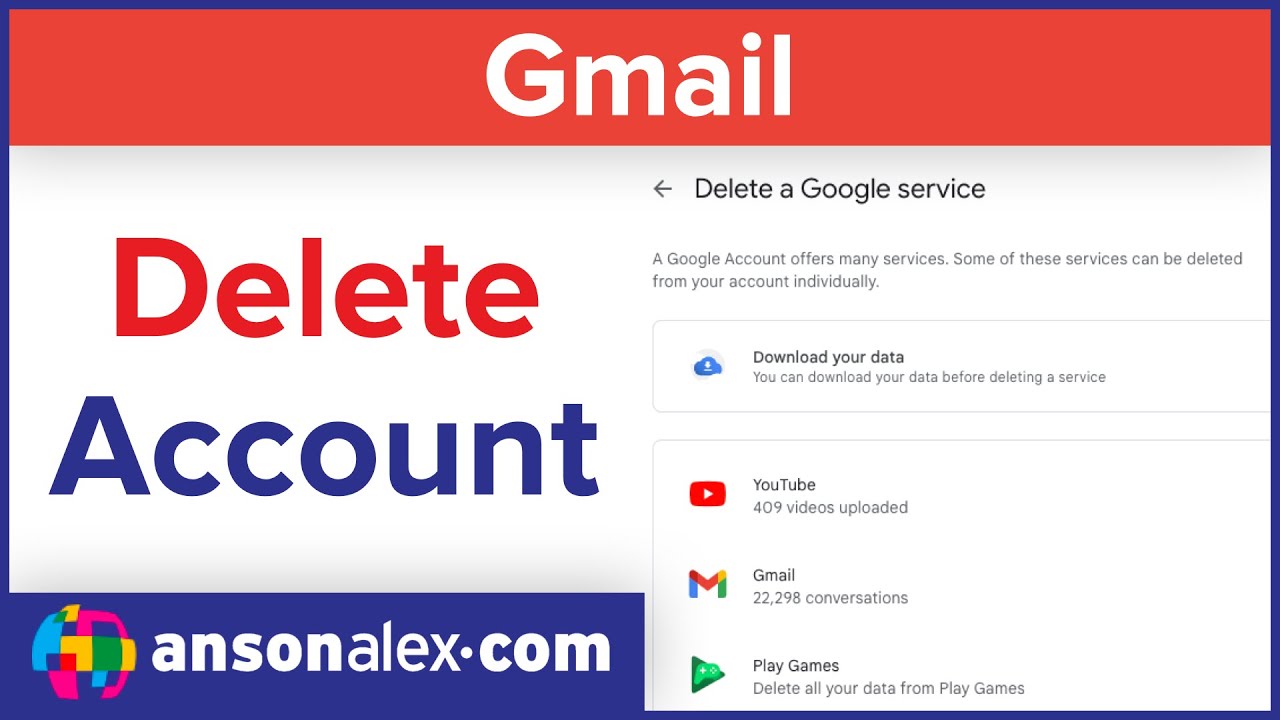
Giao diện này được thiết kế khá trực quan, nhưng việc tìm đúng mục để xóa tài khoản không hề dễ dàng. Google cố tình đặt tính năng này ở vị trí không dễ nhìn thấy để tránh người dùng vô tình xóa tài khoản. Điều này là hợp lý vì việc xóa tài khoản Google là quyết định có tác động lớn và không thể hoàn tác dễ dàng.
Trước khi tiếp tục, hãy dành ít phút để làm quen với giao diện này. Khám phá các mục khác nhau để hiểu rõ thông tin nào đang được lưu trữ trong tài khoản của bạn. Đây cũng là cơ hội tốt để kiểm tra lại các cài đặt bảo mật và quyền riêng tư trước khi đưa ra quyết định cuối cùng về việc xóa tài khoản.
Điều Hướng Đến Phần “Xóa Tài Khoản Hoặc Dịch Vụ”
Từ trang chủ quản lý tài khoản Google, bạn cần điều hướng đến mục “Dữ liệu và quyền riêng tư” ở menu bên trái hoặc cuộn xuống để tìm phần này ở trang chủ. Trong phần “Dữ liệu và quyền riêng tư”, tìm mục “Tùy chọn khác” hoặc “More options”. Đây là nơi chứa các tính năng liên quan đến quản lý và xóa dữ liệu.
Click vào “Xóa tài khoản Google của bạn” sẽ mở ra trang với hai lựa chọn chính: “Xóa một dịch vụ Google” và “Xóa tài khoản Google”. Sự khác biệt giữa hai lựa chọn này rất quan trọng và bạn cần hiểu rõ trước khi quyết định. “Xóa một dịch vụ Google” cho phép bạn chỉ xóa Gmail mà vẫn giữ lại tài khoản Google và các dịch vụ khác như Google Drive, YouTube. Trong khi “Xóa tài khoản Google” sẽ xóa toàn bộ tài khoản và tất cả dữ liệu liên quan.

Đối với hầu hết trường hợp, tôi khuyên bạn nên chọn “Xóa một dịch vụ Google” và chỉ xóa Gmail thay vì xóa toàn bộ tài khoản. Điều này giúp bạn vẫn có thể sử dụng các dịch vụ Google khác nếu cần, đồng thời giảm thiểu rủi ro mất dữ liệu không mong muốn. Tuy nhiên, nếu bạn muốn thoát hoàn toàn khỏi hệ sinh thái Google, việc xóa toàn bộ tài khoản là lựa chọn phù hợp.
Trước khi click vào bất kỳ lựa chọn nào, hãy đọc kỹ các thông báo và cảnh báo mà Google hiển thị. Những thông tin này rất quan trọng và giúp bạn hiểu rõ hậu quả của quyết định mình đang đưa ra.
Thao Tác Xóa Tài Khoản Gmail Một Cách Chi Tiết Và An Toàn
Các Bước Xóa Tài Khoản Gmail Từng Bước
Khi đã chọn “Xóa một dịch vụ Google”, hệ thống sẽ yêu cầu bạn xác thực danh tính lần nữa. Đây là biện pháp bảo mật quan trọng để đảm bảo chỉ chủ tài khoản mới có thể thực hiện hành động xóa. Nhập lại mật khẩu của bạn và hoàn thành quá trình xác thực hai yếu tố nếu đã bật tính năng này.
Sau khi xác thực thành công, bạn sẽ thấy danh sách các dịch vụ Google có thể xóa. Tìm và click vào biểu tượng thùng rác bên cạnh “Gmail”. Hệ thống sẽ hiển thị một cửa sổ pop-up với các thông tin quan trọng về việc xóa Gmail. Đọc kỹ tất cả thông tin này vì nó chứa những cảnh báo quan trọng về dữ liệu sẽ bị mất.

Google sẽ yêu cầu bạn cung cấp một địa chỉ email thay thế để làm địa chỉ liên hệ chính cho tài khoản Google. Đây là bước bắt buộc vì tài khoản Google vẫn cần một phương thức liên lạc chính. Hãy nhập một địa chỉ email mà bạn có quyền truy cập và có thể sử dụng lâu dài. Email này sẽ trở thành phương tiện chính để Google liên lạc với bạn về tài khoản.
Cuối cùng, bạn cần check vào các ô xác nhận rằng bạn hiểu hậu quả của việc xóa Gmail và đồng ý với các điều khoản. Có thể có hai hoặc ba ô cần check, bao gồm xác nhận bạn hiểu dữ liệu sẽ bị xóa vĩnh viễn và bạn không thể sử dụng địa chỉ Gmail này nữa trong tương lai. Sau khi hoàn thành tất cả bước này, click “Xóa Gmail” để hoàn tất quá trình.
Lưu Ý Về Việc Xóa Toàn Bộ Dữ Liệu Gmail Và Ảnh Hưởng Đến Các Dịch Vụ Khác
Việc xóa Gmail không chỉ đơn thuần là xóa hộp thư điện tử. Tất cả email, danh bạ, bộ lọc, nhãn, và cài đặt tùy chỉnh sẽ bị xóa vĩnh viễn. Điều này bao gồm cả những email quan trọng như xác nhận giao dịch, hóa đơn điện tử, thông tin tài khoản từ các dịch vụ khác, và toàn bộ lịch sử trao đổi email của bạn trong nhiều năm.
Ảnh hưởng đến các dịch vụ khác là một khía cạnh mà nhiều người dùng không tính đến. Mặc dù bạn chỉ xóa Gmail chứ không xóa toàn bộ tài khoản Google, nhưng nhiều dịch vụ bên thứ ba sử dụng địa chỉ Gmail làm định danh chính. Các trang web bạn đăng ký bằng Gmail có thể gặp khó khăn trong việc gửi thông báo hoặc xác thực tài khoản.
:max_bytes(150000):strip_icc()/Deletegoogleaccountdataandprivacy-f0ba11597c304b48a9d915ed3c1dc62c.jpg)
Đặc biệt lưu ý rằng nếu bạn sử dụng Gmail làm phương thức khôi phục mật khẩu cho các tài khoản khác, việc xóa Gmail sẽ khiến bạn không thể khôi phục những tài khoản này nếu quên mật khẩu. Điều này có thể dẫn đến mất quyền truy cập vào các dịch vụ quan trọng như ngân hàng trực tuyến, mạng xã hội, hoặc tài khoản công việc.
Google Drive, Google Photos, YouTube và các dịch vụ Google khác sẽ không bị ảnh hưởng nếu bạn chỉ xóa Gmail. Tuy nhiên, phương thức đăng nhập vào các dịch vụ này có thể thay đổi. Thay vì sử dụng địa chỉ Gmail, bạn sẽ cần sử dụng địa chỉ email thay thế mà bạn đã cung cấp trong quá trình xóa Gmail làm phương thức đăng nhập chính.
Hướng Dẫn Sao Lưu Dữ Liệu Quan Trọng Trước Khi Xóa
Tại Sao Cần Sao Lưu Dữ Liệu Trước Khi Xóa Tài Khoản Gmail
Sao lưu dữ liệu trước khi xóa tài khoản Gmail không chỉ là một biện pháp phòng ngừa mà là điều bắt buộc. Qua kinh nghiệm tư vấn cho nhiều khách hàng, tôi đã chứng kiến không ít trường hợp người dùng hối hận sau khi xóa tài khoản vì nhận ra họ đã mất những thông tin quan trọng. Email không chỉ là tin nhắn mà còn là kho lưu trữ lịch sử giao dịch, thông tin pháp lý, và kỷ niệm cá nhân.
Những dữ liệu cần sao lưu bao gồm: toàn bộ email trong hộp thư đến, thư đã gửi, thư nháp, thư rác, và các thư mục tùy chỉnh; danh bạ với tất cả thông tin liên lạc; file đính kèm quan trọng; cài đặt bộ lọc và nhãn; chữ ký email; và các thiết lập tự động trả lời. Đừng quên kiểm tra cả thư mục “Tất cả thư” vì có thể có email không nằm trong các thư mục thông thường.

Một bài học đắt giá mà nhiều người phải trải qua là mất email chứa thông tin quan trọng như: xác nhận đặt chỗ du lịch, biên lai thanh toán, thông tin bảo hành sản phẩm, email từ cơ quan thuế, thông báo từ ngân hàng, và các tài liệu pháp lý. Những thông tin này có thể vô giá khi bạn cần chứng minh giao dịch hoặc giải quyết tranh chấp.
Thời gian sao lưu phụ thuộc vào lượng dữ liệu bạn có. Nếu tài khoản Gmail đã sử dụng nhiều năm với hàng nghìn email, quá trình sao lưu có thể mất vài giờ đến vài ngày. Vì vậy, hãy bắt đầu sao lưu ít nhất một tuần trước khi thực hiện xóa tài khoản để có đủ thời gian xử lý và kiểm tra dữ liệu.
Cách Sử Dụng Google Takeout Để Tải Toàn Bộ Dữ Liệu
Google Takeout là công cụ chính thức và miễn phí do Google cung cấp để xuất dữ liệu từ tất cả dịch vụ Google. Đây là phương pháp an toàn và đáng tin cậy nhất để sao lưu toàn bộ dữ liệu Gmail của bạn. Truy cập vào takeout.google.com và đăng nhập bằng tài khoản Gmail cần sao lưu.
Giao diện Google Takeout hiển thị danh sách tất cả dịch vụ Google mà bạn có dữ liệu. Mặc định, tất cả dịch vụ được chọn, nhưng bạn có thể bỏ chọn những dịch vụ không cần sao lưu để giảm thời gian và dung lượng file. Đối với Gmail, hãy đảm bảo ô “Mail” được tick và click vào “All Mail data included” để xem chi tiết những gì sẽ được xuất.
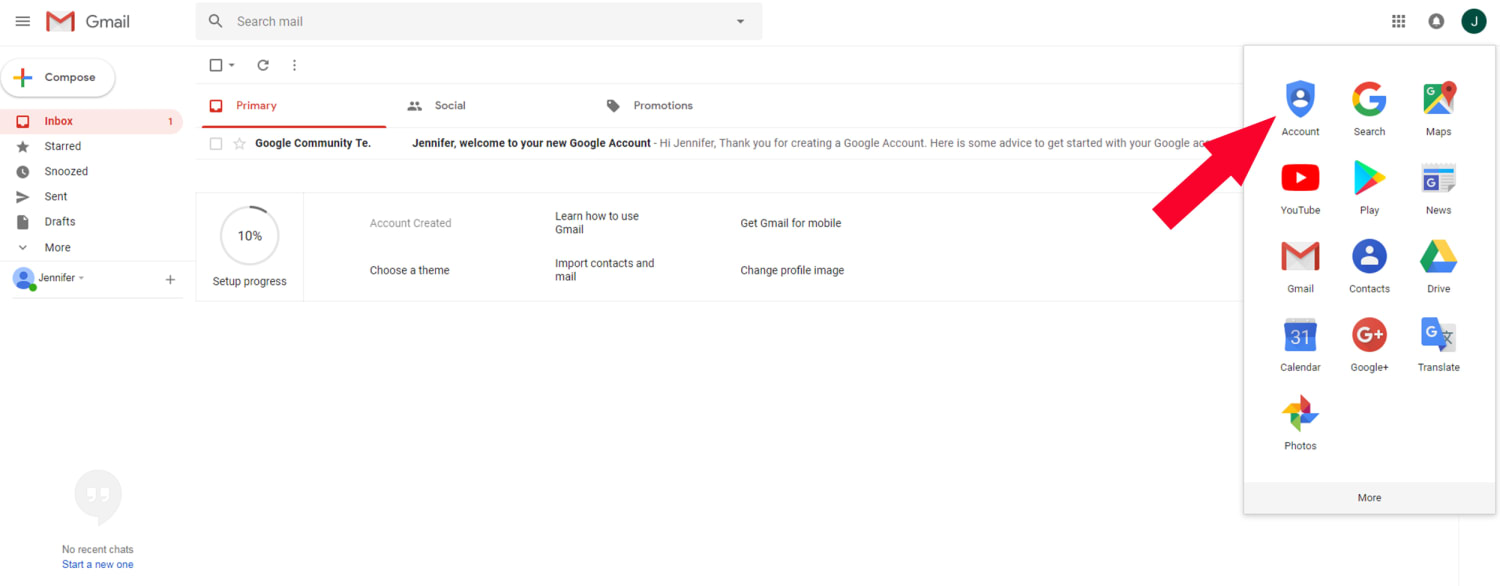
Bạn có thể tùy chỉnh định dạng xuất dữ liệu. Đối với Gmail, dữ liệu sẽ được xuất dưới định dạng MBOX, đây là định dạng chuẩn có thể import vào hầu hết các phần mềm email khác như Outlook, Thunderbird, hoặc Apple Mail. Nếu bạn chỉ muốn sao lưu một số nhãn cụ thể, click vào “All labels included” để chọn những nhãn cần thiết.
Ở bước tiếp theo, chọn phương thức nhận dữ liệu. Bạn có thể chọn nhận link tải về qua email, lưu vào Google Drive, Dropbox, hoặc OneDrive. Với lượng dữ liệu lớn, tôi khuyên nên chọn lưu vào Google Drive để tránh timeout khi download. Chọn định dạng file (thường để mặc định .zip), kích thước tối đa mỗi file, và tần suất tạo archive (một lần hoặc định kỳ).
Sau khi click “Tạo archive”, Google sẽ bắt đầu xử lý yêu cầu. Quá trình này có thể mất từ vài phút đến vài giờ tùy thuộc vào lượng dữ liệu. Bạn sẽ nhận được email thông báo khi archive sẵn sàng để tải về. Hãy tải và lưu trữ file backup ở nhiều nơi khác nhau để đảm bảo an toàn.
Lưu Ý Về Hậu Quả Và Cách Phục Hồi Tài Khoản (Nếu Có)
Hậu Quả Sau Khi Xóa Tài Khoản Gmail
Khi bạn hoàn tất việc xóa Gmail, có một số hậu quả tức thời và lâu dài mà bạn cần chuẩn bị tinh thần. Ngay lập tức, bạn sẽ không thể đăng nhập vào Gmail bằng địa chỉ email cũ. Tất cả email đến địa chỉ này sẽ bị trả về cho người gửi với thông báo “địa chỉ không tồn tại” hoặc “delivery failed”. Điều này có thể gây khó khăn nếu có người quan trọng cần liên lạc với bạn mà chưa biết địa chỉ email mới.
Các dịch vụ trực tuyến mà bạn đăng ký bằng Gmail sẽ gặp khó khăn khi gửi thông báo. Một số dịch vụ có thể tự động vô hiệu hóa tài khoản của bạn sau một thời gian không nhận được phản hồi từ email. Đặc biệt, các dịch vụ tài chính như ngân hàng trực tuyến, ví điện tử có thể khóa tài khoản vì lý do bảo mật khi không thể liên lạc qua email.
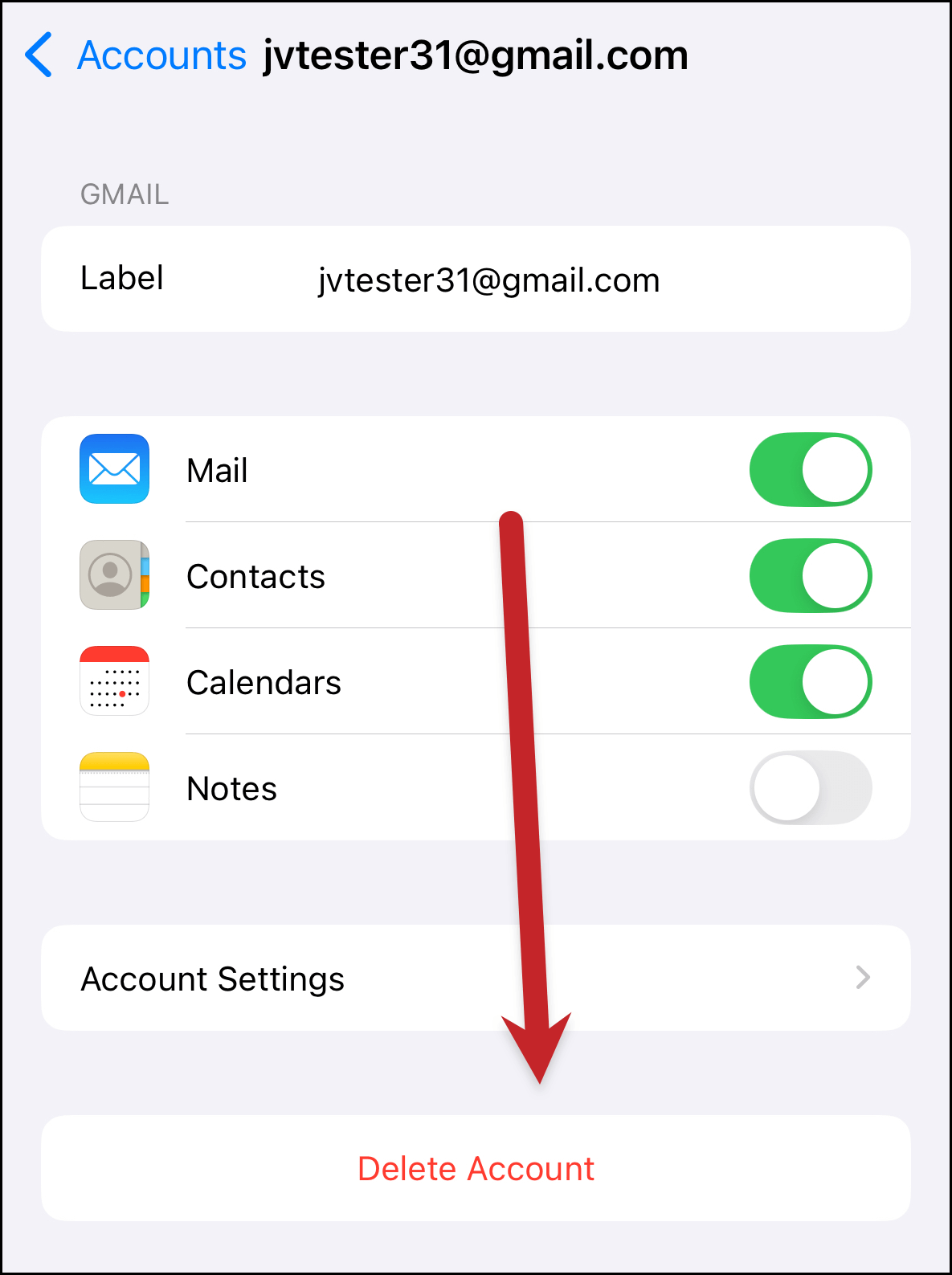
Về lâu dài, địa chỉ Gmail mà bạn đã xóa sẽ không thể được tái sử dụng. Google có chính sách không cho phép tạo lại tài khoản với địa chỉ email đã bị xóa, ngay cả khi đó là tài khoản của chính bạn. Điều này nhằm bảo vệ quyền riêng tư và tránh nhầm lẫn khi có người khác cố gắng đăng ký địa chỉ email giống vậy.
Một hậu quả khác ít được chú ý đến là ảnh hưởng đến SEO và danh tiếng trực tuyến nếu địa chỉ Gmail được sử dụng cho mục đích kinh doanh. Các liên kết ngược, đề cập trên mạng xã hội, và hồ sơ công ty có thể trở nên vô hiệu khi email liên hệ không còn hoạt động. Điều này đặc biệt quan trọng đối với freelancer, doanh nghiệp nhỏ, hoặc những người có hoạt động marketing trực tuyến.
Cách Phục Hồi Tài Khoản Gmail Trong Thời Gian Giới Hạn
May mắn thay, Google cung cấp một khoảng thời gian “hối hận” cho phép bạn phục hồi tài khoản Gmail đã xóa. Thời gian này thường là 20 ngày kể từ khi bạn xác nhận xóa tài khoản, nhưng có thể thay đổi tùy theo chính sách của Google tại thời điểm bạn thực hiện. Trong thời gian này, dữ liệu Gmail của bạn vẫn được lưu trữ trên server của Google nhưng không thể truy cập từ giao diện người dùng thông thường.
Để phục hồi Gmail, bạn cần truy cập vào trang đăng nhập Google và thử đăng nhập bằng địa chỉ Gmail đã xóa và mật khẩu gốc. Nếu vẫn trong thời gian cho phép phục hồi, hệ thống sẽ hiển thị thông báo gợi ý về việc khôi phục tài khoản. Click vào liên kết khôi phục và làm theo hướng dẫn của Google.
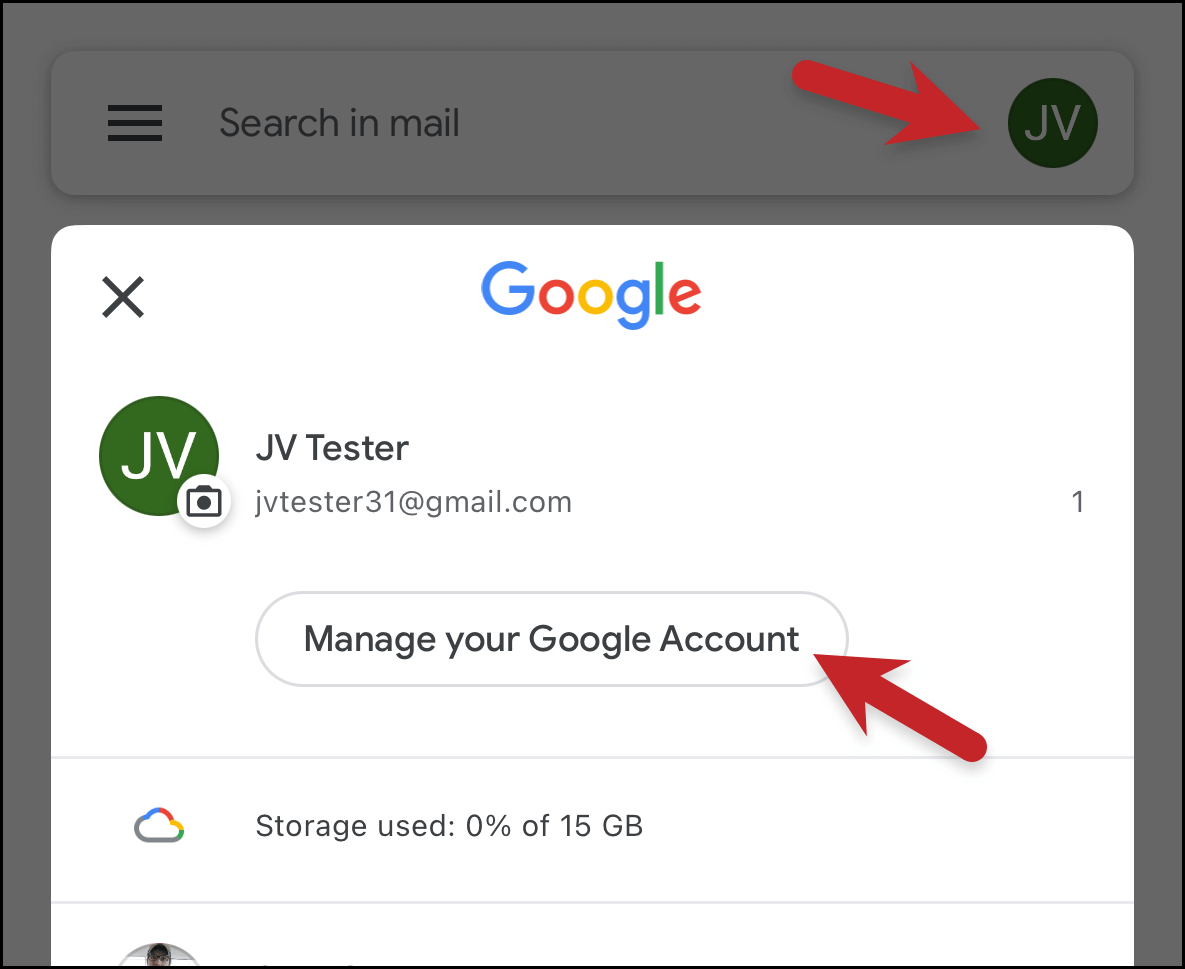
Quá trình phục hồi có thể đòi hỏi xác thực danh tính nghiêm ngặt. Google có thể hỏi các câu hỏi về lịch sử sử dụng tài khoản, thiết bị đã đăng nhập, hoặc yêu cầu xác thực qua số điện thoại khôi phục. Hãy cách thức trả lời chính xác và chi tiết nhất có thể. Nếu quá trình xác thực thành công, Gmail của bạn sẽ được khôi phục với toàn bộ dữ liệu như trước khi xóa.
Tuy nhiên, cần lưu ý rằng không phải lúc nào việc phục hồi cũng thành công 100%. Nếu bạn không nhớ đủ thông tin xác thực hoặc đã vượt quá thời gian cho phép, Google có thể từ chối yêu cầu phục hồi. Vì vậy, quyết định xóa Gmail nên được cân nhắc kỹ lưỡng và chỉ thực hiện khi bạn thực sự chắc chắn không cần tài khoản này nữa.
Các Vấn Đề Thường Gặp Khi Xóa Tài Khoản Gmail
Không Thể Đăng Nhập Để Thực Hiện Xóa
Một trong những vấn đề phổ biến nhất mà người dùng gặp phải là không thể đăng nhập vào tài khoản Gmail để thực hiện việc xóa. Điều này có thể xảy ra vì nhiều lý do: quên mật khẩu, tài khoản bị khóa do hoạt động đáng ngờ, mất quyền truy cập vào thiết bị xác thực hai yếu tố, hoặc số điện thoại khôi phục đã không còn sử dụng nữa.
Giải pháp đầu tiên là sử dụng tính năng khôi phục mật khẩu của Google. Truy cập vào trang đăng nhập Gmail và click “Quên mật khẩu”. Google sẽ hướng dẫn bạn qua một loạt bước xác thực danh tính. Điều quan trọng là cung cấp thông tin chính xác nhất có thể về lịch sử sử dụng tài khoản, bao gồm mật khẩu cũ bạn có thể nhớ, ngày tạo tài khoản, và các thiết bị đã từng đăng nhập. Chi tiết hơn trong bài Cách lấy lại mật khẩu Gmail.

Nếu bạn mất quyền truy cập vào phương thức xác thực hai yếu tố (ví dụ: mất điện thoại có ứng dụng Google Authenticator), hãy sử dụng mã khôi phục dự phòng nếu bạn đã lưu trước đó. Những mã này thường được cung cấp khi bạn lần đầu thiết lập xác thực hai yếu tố. Nếu không có mã dự phòng, quá trình khôi phục sẽ khó khăn hơn nhưng vẫn có thể thực hiện được thông qua việc xác thực danh tính chi tiết.
Trong trường hợp tài khoản bị khóa hoặc đình chỉ, bạn cần liên hệ với bộ phận hỗ trợ của Google. Mặc dù Google không cung cấp hỗ trợ trực tiếp cho tài khoản cá nhân miễn phí, nhưng họ có các biểu mẫu trực tuyến để báo cáo vấn đề về tài khoản. Hãy miêu tả chi tiết vấn đề bạn gặp phải và cung cấp bằng chứng chứng minh bạn là chủ sở hữu hợp pháp của tài khoản.
Xóa Không Thành Công Do Liên Kết Dịch Vụ Khác
Một vấn đề khác thường gặp là quá trình xóa Gmail bị gián đoạn hoặc không thành công do tài khoản đang liên kết với các dịch vụ khác. Google có thể từ chối xóa Gmail nếu phát hiện tài khoản đang được sử dụng làm phương thức đăng nhập chính cho các dịch vụ quan trọng như Google Ads, Google Console, hoặc tài khoản doanh nghiệp.
Để giải quyết vấn đề này, bạn cần kiểm tra và hủy liên kết tất cả dịch vụ bên thứ ba khỏi tài khoản Google. Truy cập vào phần “Bảo mật” trong cài đặt tài khoản Google và tìm mục “Ứng dụng của bên thứ ba có quyền truy cập tài khoản”. Ở đây, bạn sẽ thấy danh sách tất cả ứng dụng và dịch vụ đã được cấp quyền truy cập vào tài khoản Google của bạn. Chi tiết quản lý các ứng dụng email khác như Outlook trong Outlook là gì.
Hãy dành thời gian rà soát từng ứng dụng trong danh sách này. Những ứng dụng nào không còn sử dụng hoặc không nhận ra, hãy thu hồi quyền truy cập bằng cách click “Xóa quyền truy cập”. Đặc biệt chú ý đến các ứng dụng liên quan đến tài chính, công việc, hoặc dữ liệu cá nhân quan trọng. Sau khi hủy liên kết tất cả dịch vụ không cần thiết, thử lại quá trình xóa Gmail.
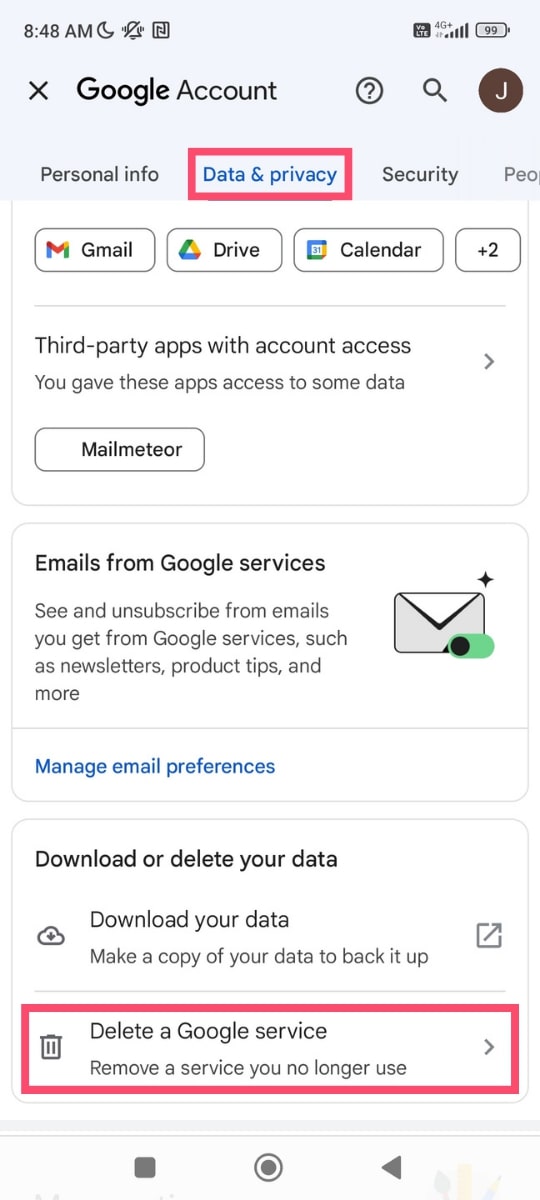
Một số trường hợp đặc biệt cần lưu ý: nếu bạn là quản trị viên của Google Workspace (trước đây là G Suite), bạn cần chuyển quyền quản trị cho người khác hoặc xóa tổ chức trước khi có thể xóa tài khoản cá nhân. Tương tự, nếu có kênh YouTube monetized hoặc tài khoản Google Ads đang hoạt động, bạn cần giải quyết những vùng phức tạp này trước.
Những Lưu Ý Và Thực Hành Tốt Nhất Khi Xóa Tài Khoản Gmail
Dựa trên kinh nghiệm tư vấn và hỗ trợ người dùng trong nhiều năm, tôi muốn chia sẻ những thực hành tốt nhất giúp bạn xóa tài khoản Gmail một cách an toàn và hiệu quả nhất. Điều đầu tiên và quan trọng nhất là lập danh sách tất cả dịch vụ và trang web bạn đang sử dụng với địa chỉ Gmail này. Hãy dành ít nhất một tuần để ghi chép lại mỗi khi bạn nhận email từ một dịch vụ nào đó.
Sao lưu dữ liệu không chỉ dừng lại ở việc sử dụng Google Takeout. Hãy xuất danh bạ sang định dạng CSV để có thể import vào hệ thống email mới. Lưu lại các email quan trọng dưới định dạng PDF để có thể đọc mà không cần phần mềm email đặc biệt. Đối với những file đính kèm quan trọng, hãy tải xuống và tổ chức chúng trong thư mục có cấu trúc rõ ràng trên máy tính hoặc dịch vụ lưu trữ đám mây khác.
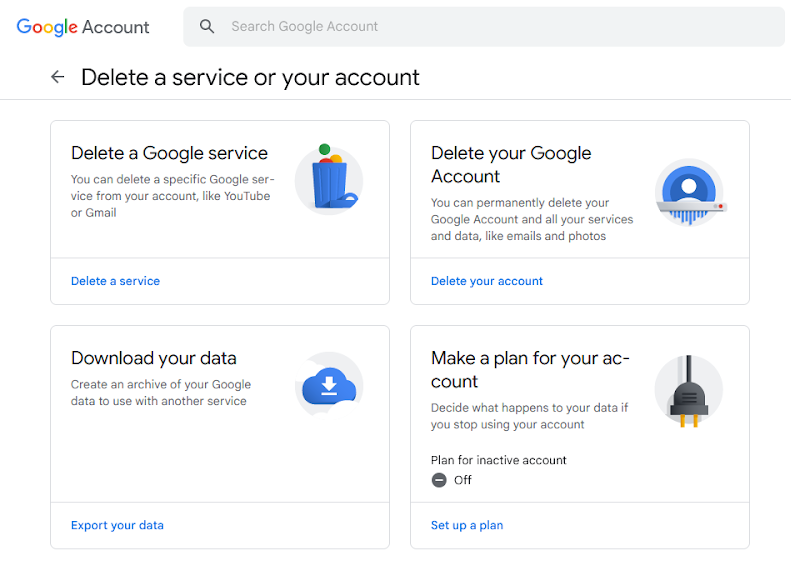
Trước khi thực hiện xóa, hãy thiết lập thư tự động trả lời (auto-reply) trong Gmail thông báo về việc thay đổi địa chỉ email và cung cấp thông tin liên lạc mới. Để thư này hoạt động trong vài tuần trước khi xóa tài khoản. Đồng thời, gửi email thông báo cho tất cả danh bạ quan trọng về việc thay đổi địa chỉ email của bạn.
Đặc biệt quan trọng là không nên xóa tài khoản khi bạn đang thiếu thông tin phục hồi. Hãy đảm bảo rằng bạn có quyền truy cập vào số điện thoại khôi phục và email phụ. Nếu có thể, hãy bổ sung thêm một phương thức xác thực khác như câu hỏi bảo mật trước khi tiến hành xóa. Cuối cùng, hãy thực hiện việc xóa vào thời điểm bạn có đủ thời gian để xử lý các vấn đề bất ngờ có thể phát sinh, không nên làm vội vã trước kỳ nghỉ hoặc trong lúc bận rộn công việc.
Kết Luận
Việc xóa tài khoản Gmail là một quyết định quan trọng đòi hỏi sự chuẩn bị kỹ lưỡng và thực hiện cẩn thận. Qua hướng dẫn chi tiết này, chúng ta đã cùng nhau đi qua từng bước cụ thể: từ việc đăng nhập và kiểm tra trạng thái tài khoản, truy cập phần quản lý tài khoản Google, sao lưu dữ liệu quan trọng, thực hiện xóa tài khoản, cho đến xử lý các vấn đề có thể phát sinh và hiểu rõ hậu quả cũng như khả năng phục hồi.
Điểm then chốt mà tôi muốn nhấn mạnh một lần nữa là tầm quan trọng tối cao của việc sao lưu dữ liệu. Hàng nghìn email, danh bạ, và file đính kèm tích lũy qua nhiều năm sử dụng có thể chứa những thông tin vô giá mà bạn chưa nhận ra tầm quan trọng cho đến khi mất đi. Google Takeout là công cụ miễn phí và đáng tin cậy, nhưng quá trình sao lưu cần được thực hiện ít nhất một tuần trước khi xóa tài khoản để đảm bảo có đủ thời gian kiểm tra và xử lý dữ liệu.
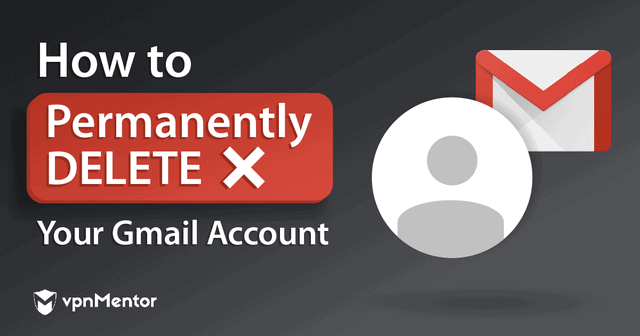
Việc cân nhắc hậu quả là yếu tố quyết định thành công của quá trình này. Xóa Gmail không chỉ ảnh hưởng đến việc nhận và gửi email mà còn tác động đến hàng chục dịch vụ trực tuyến khác, từ mạng xã hội đến dịch vụ tài chính. Thời gian 20 ngày phục hồi mà Google cung cấp là cơ hội cuối cùng để thay đổi quyết định, nhưng đừng dựa vào điều này như một “lưới an toàn” mà hãy cân nhắc kỹ lưỡng từ đầu.
Tôi khuyến khích bạn chỉ nên thực hiện xóa tài khoản Gmail khi thực sự cần thiết và đã chuẩn bị đầy đủ. Nếu lý do xóa chỉ là để “dọn dẹp” hoặc vì không sử dụng email này thường xuyên, có thể cân nhắc các giải pháp khác như thiết lập chuyển tiếp email tự động hoặc đơn giản là để tài khoản không hoạt động thay vì xóa hoàn toàn. Sau khi hoàn thành việc xóa Gmail, hãy kiểm tra lại tất cả dịch vụ trực tuyến bạn sử dụng để cập nhật địa chỉ email liên lạc mới, đảm bảo không bỏ sót bất kỳ dịch vụ quan trọng nào trong quá trình chuyển đổi này.

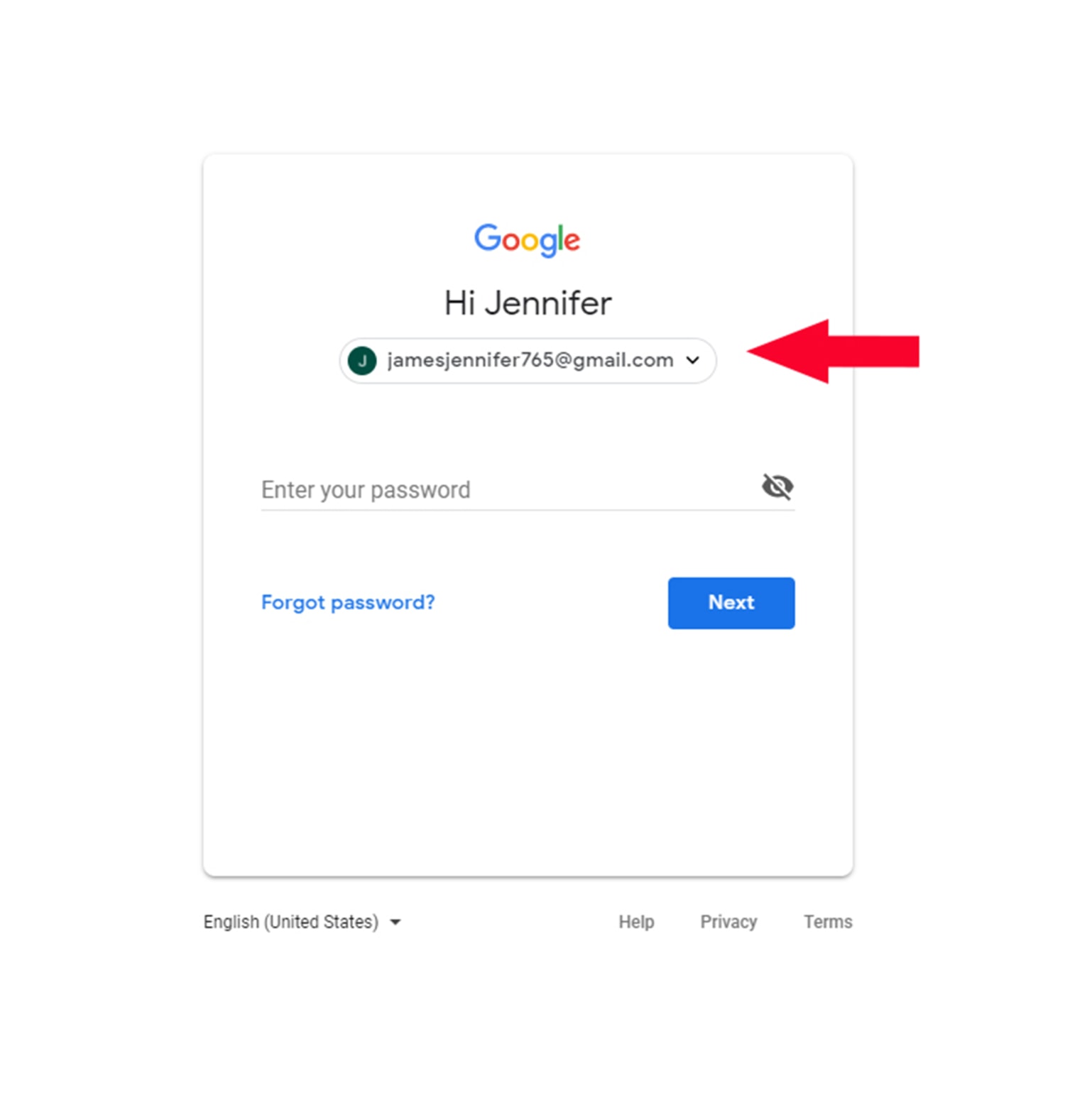
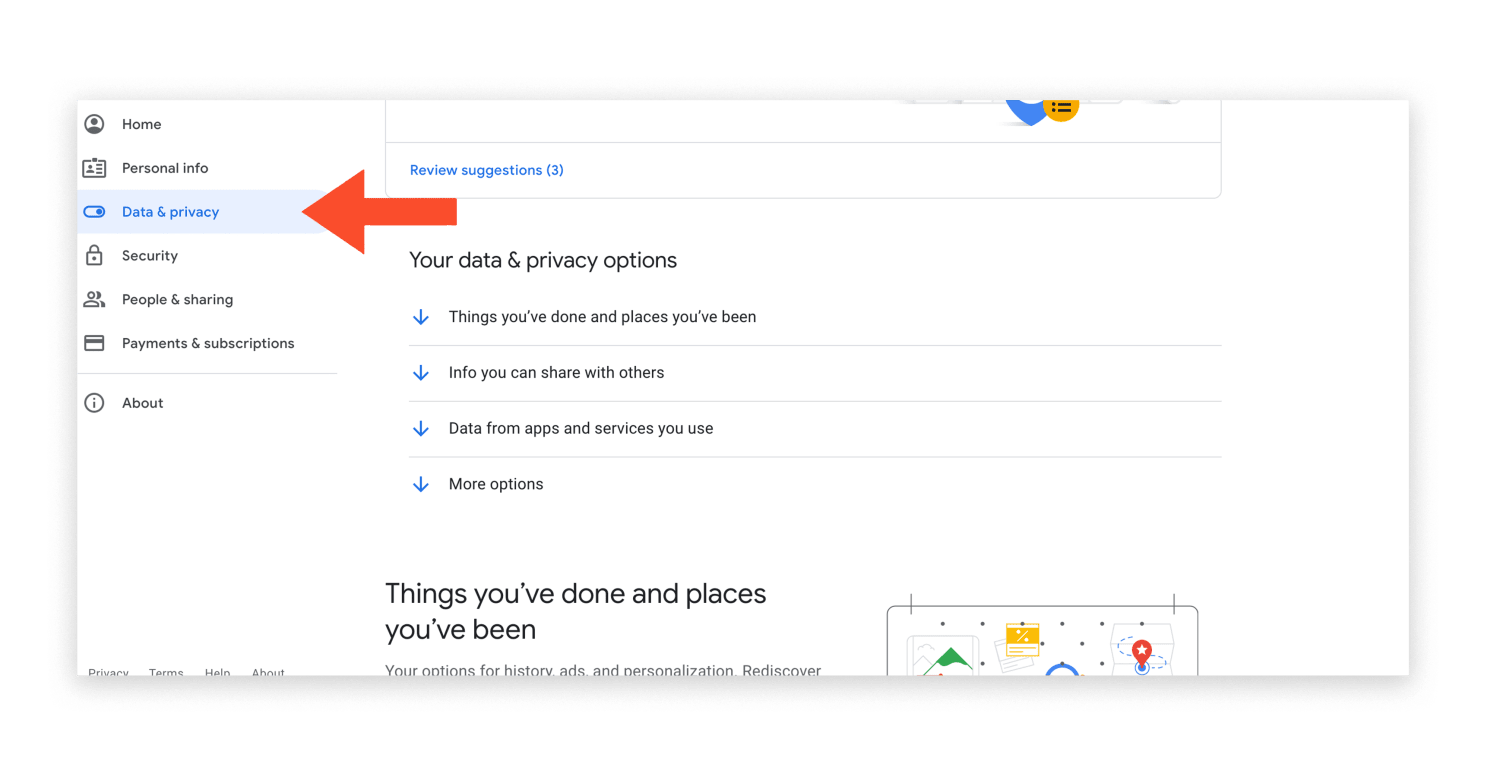
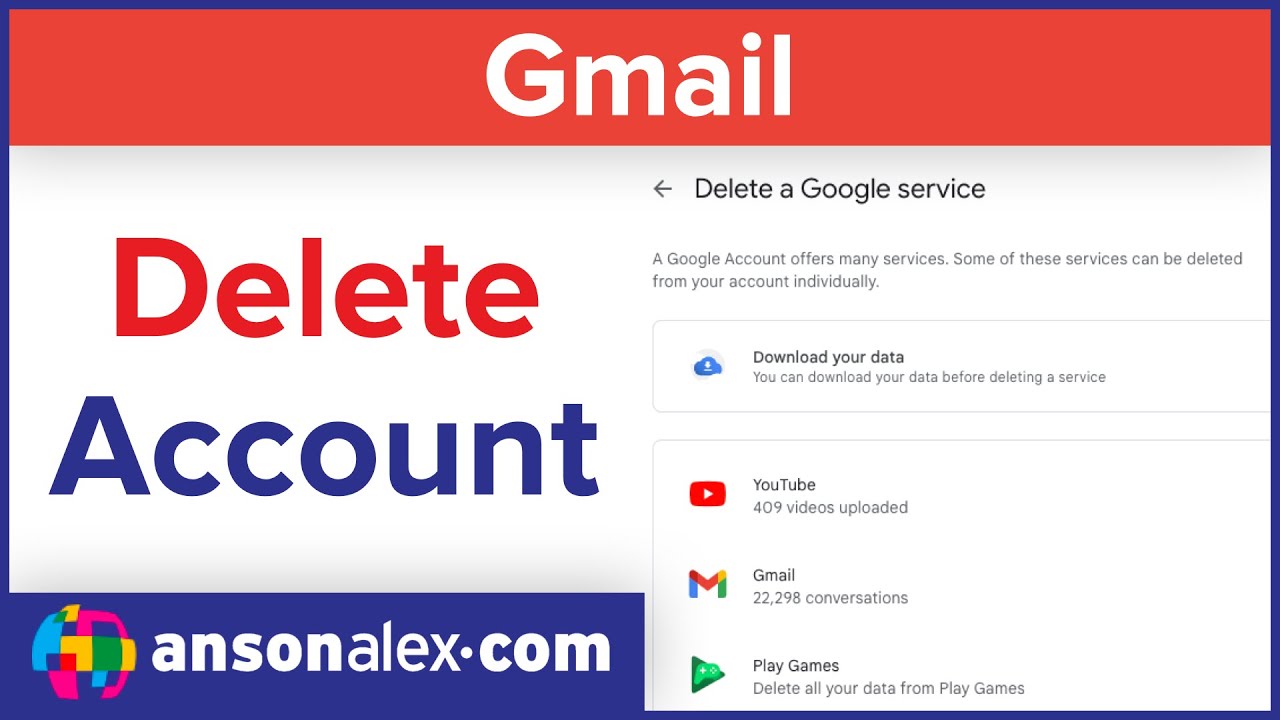

:max_bytes(150000):strip_icc()/Deletegoogleaccountdataandprivacy-f0ba11597c304b48a9d915ed3c1dc62c.jpg)